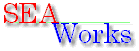
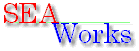
|
せっかく家の壁に情報コンセントを装備したのなら、やっぱり各部屋でパソコンが使いたい。もちろん、個々のプライバシーの問題もありますしねぇ。となると、必要なのは家族の人数分のパソコンということになりますけれども、これがまた、設置場所も割かなくてはいけませんし、電気代も心配ですよねぇ。今回は、そんな我が家のパソコン増設のお話と、既に博物館に展示されていてもおかしくないほどの古さを誇る、私のメインパソコンのPC-9821Xa10の最後と思われるてこ入れ作業等など、近況兼ねがねお話してみたいと思います。今回も情報価値・・・は、ほとんどありません。(^^;
今年(2002年)の10月頃のお話なんですけれども、うちとのこ社長さんが某所より払い下げパソコンを3台ほどもらってきました。さて、その行き先はというと、「会社で役に立つように使ってちょ」という社長さんのありがたいお言葉でしたので、まずは、事務所をぐるっと見渡すと、CRTの付いた古いノートパソコンが2台。事務所にあるその他のパソコンは、既にノートか液晶つきのパソコンになっていてすっきりしているのですが、どうやらわけありで大きくて圧迫感があるCRTを繋いでいる2台のノートパソコンは正直違和感ありありです。というわけで、この2台を取り替えちゃおう!ということで、さっそく交換。さてさて、その取り外した2台のノートパソコンとは、NECのB5サブノートパソコンで、Aile-NX AL13C。CRTを繋ぐとXGAまで表示できるものの、本体の液晶ではSVGA止まり。仕方なくCRTをつないでいたわけです。で、移行作業をとっとと済ませて、AL13Cを初期状態に戻して、必要なら再度使えるようにしておきます。
さてさて、再セットアップ作業を続けます。このパソコンは、CD-ROMどころかFDさえ外付けという、大変へんてこりんなパソコンでして、初期状態に戻すのも結構手間隙かかります。幸い、たいして弄繰り回してはいませんので、追加した不要なソフトウェアや、作成したドキュメント類を削除する程度で作業は済ませてしまいます。1台目は順調にできたんですけど、2台目に取り掛かり、起動してみると・・・アレ?ハードディスクがエラーをだすではありませんか。思い返してみると、確かにこのパソコン、以前ハードディスクが危篤状態にまで陥ったことがあるのを強引に初期化して再セットアップしたものです。起動時にエラーが出て、いちいちF1を押さないと起動しないんですね。で、それはさておき、今回は電源投入時にちょっといやぁ〜んな音がします。ケチャ。その後は何事も無かったように起動しますけれども、ちょっと心配。というわけで、スキャンディスクを実行してみますと、あちらこちらが破損クラスタだらけのようです。(・・・よく、こんな状態で使っていたなぁ(^^;)というわけで、再度初期化をしようとフロッピーで起動、FDISKとフォーマットを実行するも、やはり最悪の状態のようです。FDISKの検査中やフォーマット中も「ケチャ。じ〜〜〜〜・・・ケチャ」。こうなるとちょっと大変。ハードディスクを交換しなくてはいけません。購入するにもちょっとお金がかかってしまいますし、そもそも、今時この程度のパソコンが役に立つとも思えません。そこで、システム雑用係唯一の権限、伝家の宝刀『修理不能・廃棄判定』を下しました。
というわけで、廃棄状態となったパソコンいただいたのはいいのですが、もちろん手元に2.5インチのハードディスクなんてありません。というわけで、工場棟に行って、現場のにいちゃんに「死にかけでいいから、2.5インチのドライブなぁ〜い?」と聞いてみますと、手元に山ほどあるごみドライブからぎりぎり使えそうなものを探してくれました。さっそく取り付けてみます。起動時にケチャっと音はするものの、後はFDISKで領域を確保したり、フォーマットしたり、スキャンディスクも異常なし。とりあえず問題なく使えそうです。あとはあらかじめへっぽこパソコン1号にバックアップしておいたデータを新しい3.5インチ-2.5インチ変換ケーブルで2.5インチハードディスクへコピー、再度AL13Cに取り付けてめでたくお持ち帰り。・・・でも、現場のドライブを使って直してしまったので、何かあったら会社に返却だなぁ、これは。バックアップは保存しておこう・・・。
 このAL13C。実際のところ、バッテリーが使えなくなっていますのでACアダプタが必須となっていますし、家には無線LAN環境はありませんから、当然のごとくLANケーブルも必須となりますので、ノートらしさはまるでありません。でも、取り回しが必要なケーブルはその2本だけとなります。設置場所はリビングで、ルータの空きポートからLANケーブル、その近くにあるコンセントから電源ケーブルを引きますけれども、両方ともリビングの机(冬場はコタツ)の近くにありますから、あとは2本のケーブルをまとめるだけ。というわけで、黒いスパイラルモールを買ってきまして、2本を1本風味に束ねましてAL13Cに接続。マウスもケーブルの短いものを選択いたしまして、立派なコタツトップパソコンになりました。サブノートですから、場所もとりませんし、消費電力も小さいですし、Web徘徊とメールくらいならそこそここなせて結構良い感じです。ただ、ツレ用のパソコンなので、そのうち画面の文字が小さくてかすんでしまうかも・・・とは思いましたけど、ええ、怖くて口には出せませんでした。
このAL13C。実際のところ、バッテリーが使えなくなっていますのでACアダプタが必須となっていますし、家には無線LAN環境はありませんから、当然のごとくLANケーブルも必須となりますので、ノートらしさはまるでありません。でも、取り回しが必要なケーブルはその2本だけとなります。設置場所はリビングで、ルータの空きポートからLANケーブル、その近くにあるコンセントから電源ケーブルを引きますけれども、両方ともリビングの机(冬場はコタツ)の近くにありますから、あとは2本のケーブルをまとめるだけ。というわけで、黒いスパイラルモールを買ってきまして、2本を1本風味に束ねましてAL13Cに接続。マウスもケーブルの短いものを選択いたしまして、立派なコタツトップパソコンになりました。サブノートですから、場所もとりませんし、消費電力も小さいですし、Web徘徊とメールくらいならそこそここなせて結構良い感じです。ただ、ツレ用のパソコンなので、そのうち画面の文字が小さくてかすんでしまうかも・・・とは思いましたけど、ええ、怖くて口には出せませんでした。
実は前々からMateNX MA36H/Cというパソコンが一台家に転がっておりました。このパソコン、本体しかありませんが、省スペースタイプ(いわゆるブック型)のデスクトップパソコンなんです。性能的には、今の基準で考えればへっぽこ決定なんですけど、我が家としては、かなり高速なCeleron366MHzのものです。さて、このパソコン、今まで子供部屋用のパソコンにしようと保存されていたんですけれども、ちょびはFMVでゲームしてますし、リビングにはツレ用のAL13Cも設置しましたし、やはりひとりだけパソコンがないというのも悲しいものがありますよね。何より、学校で一番必要な子のところだけパソコンがないというのも困ります。でも、設置場所がとても狭いですし、消費電力を考えてもCRTは置けません。というわけで、ボーナスをあてにして液晶モニタを買っちゃえ!ってことになりました。
この時点ではボーナスがあるかどうかもわかりませんし、どの程度支給されるのかもわかりませんので、予算と時期の関係上、子供に液晶モニタを「クリスマスプレゼントだよぉ〜」と暗示をかけて、液晶モニタの選択を開始します。まず、設置場所が狭いので、スピーカー内蔵から考え始めます。ざぁ〜っと見たところ、なんとか3万円程度で手が打てそうな気配。このとき既に11月も終わり頃でしたので、クリスマスシーズンに入れば、もう少し安くなるか、現時点で、もう少し高いのがこの価格帯に下りてくるかもぉ〜なんて思いつつ、のんびり見てまわります。いろいろ見ていくうちに、私のターゲットとしている液晶モニタで必要な仕様は輝度250cd以上、コントラスト比300:1以上、応答速度30ms以上、できればパネルは24ビットフルカラー対応というあたりに落ち着いてきました。ほいで、最初に選択したのが『BenQ FP567』。女の子が使うにはやや無骨な感じのするデザインでしたけど、機能的に十分ということでさっそくWebサイトから発注いたしました。いやぁ〜、インターネットって便利ですよねぇ。製品比較や価格比較などが簡単にできて。うちとこみたいなど田舎だと、やっぱり格安の電器屋さんってありませんからねぇ。ちなみに、比較検討は『パソconeco』さんにて行いました。で、その購入店のサイトをうろついていたら、丁度欲しかったハードディスクのやすぅ〜いのもありましたので、ついでにひとつ購入。同じところで買えば、送金手数料が余計にかからずすみますからね。
さて、インターネット経由で発注した後、しばらくして一通のメールが。FP567の在庫が切れていて、ご近所の電器屋さんやメーカにも在庫なし、代替機種をお願いしますときたもんだ。まぢですか?・・・だって、即日納品みたいに書いてあったぢゃない!なんでぇ〜!?しかも、相手が指定してきた液晶モニタは、どうにもこうにもうちの選択基準を満たしません。そもそもスピーカーがないじゃないの。このインターネット販売の受付してる人、私の選択基準をまるで理解されていないようです。お金はもう払っちゃったし、あんた、これじゃあ詐欺やんけぇ〜!とクレーマーになりそうな気持ちを抑えに抑え、こちらからもいくつか代替機種を選択して連絡するも受け入れられず、仕方なく注文はキャンセル。返金してもらうことに。ハードディスクを買っておいたので、送金手数料は無駄になりませんでしたけれども、なんかアレですよねぇ〜。
というわけで、そんなトラブルとは無関係にクリスマスは近づいてきます。もし気に入った液晶モニタが見つからなかったらどうしようとか、納期が長かったらどうしようと考えながら、再びパソconecoにて必死に探しまくります。すると、さすがクリスマス商戦真っ只中。ちょっと前までもう少し上の価格帯にあった『GH-TP150S』が、3万2千円台。納期3日!選択基準完全に満たして、しかもちょっと良いくらい!これ買い!っとさっそく発注。
 しばらくすると、届きましたよ液晶モニタ。金曜日に発注して、土日を除いて3日目の火曜日です。で、初期不良のチェックも兼ねましてさっそく取り付け。本体の置き場に困りましたので、本棚に強引に設置。でも、本棚の奥行きが狭いので、はみ出したところを壊れたハードディスクでフォロー。スイッチ付きのコンセントを使いますので、BIOSの設定で電源投入時に自動起動する設定をしてからコンセントのスイッチをポン。おお!なんだかわからないけど画面表示を自動調整しているようです。VGAの起動画面の拡大も、思ったよりきれいに処理されています。起動してからモニタ全体を眺めてみます。心配していたドット抜けも、とりあえず見当たりませんでした。次に、ネットワークの設定などをしてから、リアルプレイヤーをインストール、フレッツスクェアに行ってガンダムシードをストリーミングで再生してみますと、これがなんとスムーズ。私のPC-9821Xa10(改造パーツてんこ盛り)ですと、500Kの再生をするとカクカクしてしまうので、てっきりADSLの回線容量が問題なのかとばかり思っておりましたけれども、このパソコンだとなぜかきれいに動きます。う〜ん、ベンチマークではうちのほうが速いのに、どうしてなんでしょうねぇ。違いといえば、私のはメモリがSIMMでものすごく遅いのと、LANがCバス接続の10BASE-Tということくらいでしょうか。なんかLANのアクセス中に、CPU利用率がものすごく高いのがなんとも・・・?ともかく、うちで一番最後に設置したパソコンは、うちで一番ストリーミングに適したパソコンとなりました。残り物には福ですねぇ・・・。
しばらくすると、届きましたよ液晶モニタ。金曜日に発注して、土日を除いて3日目の火曜日です。で、初期不良のチェックも兼ねましてさっそく取り付け。本体の置き場に困りましたので、本棚に強引に設置。でも、本棚の奥行きが狭いので、はみ出したところを壊れたハードディスクでフォロー。スイッチ付きのコンセントを使いますので、BIOSの設定で電源投入時に自動起動する設定をしてからコンセントのスイッチをポン。おお!なんだかわからないけど画面表示を自動調整しているようです。VGAの起動画面の拡大も、思ったよりきれいに処理されています。起動してからモニタ全体を眺めてみます。心配していたドット抜けも、とりあえず見当たりませんでした。次に、ネットワークの設定などをしてから、リアルプレイヤーをインストール、フレッツスクェアに行ってガンダムシードをストリーミングで再生してみますと、これがなんとスムーズ。私のPC-9821Xa10(改造パーツてんこ盛り)ですと、500Kの再生をするとカクカクしてしまうので、てっきりADSLの回線容量が問題なのかとばかり思っておりましたけれども、このパソコンだとなぜかきれいに動きます。う〜ん、ベンチマークではうちのほうが速いのに、どうしてなんでしょうねぇ。違いといえば、私のはメモリがSIMMでものすごく遅いのと、LANがCバス接続の10BASE-Tということくらいでしょうか。なんかLANのアクセス中に、CPU利用率がものすごく高いのがなんとも・・・?ともかく、うちで一番最後に設置したパソコンは、うちで一番ストリーミングに適したパソコンとなりました。残り物には福ですねぇ・・・。
 私が普段使っているパソコンは、NEC PC-9821Xa10/C12。かのWindows3.1末期の頃、当時定価が50万円近かった爆速パソコンのイメージは見る影も無く、すでに博物館展示クラスとなりつつある古ぅ〜いパソコンです。PC-9800シリーズは、代替の問題からか、いまだに細々と販売はしているようですけど、既に拡張機器やパーツはほとんど売られておりません。私のパソコンも、各種パーツが売られているうちに、少しずついろいろ追加してきて、なんとか生き長らえているのが今の状態。
私が普段使っているパソコンは、NEC PC-9821Xa10/C12。かのWindows3.1末期の頃、当時定価が50万円近かった爆速パソコンのイメージは見る影も無く、すでに博物館展示クラスとなりつつある古ぅ〜いパソコンです。PC-9800シリーズは、代替の問題からか、いまだに細々と販売はしているようですけど、既に拡張機器やパーツはほとんど売られておりません。私のパソコンも、各種パーツが売られているうちに、少しずついろいろ追加してきて、なんとか生き長らえているのが今の状態。
さてさて、家庭内でもLANを繋いでいるからには、LANの中でとりあえず必要なファイルが結構あります。各種ウィルス対策ソフトやちょっとしたユーティリティ、ゲームやライブラリなどなど、みんなでコピーしたりインストールするのに必要なものって結構ありますよね。インターネット側の回線が速くなったとはいえ、私のところでは今のところフレッツ・ADSL1.5Mで、実際1Mbps程度。数十から数百メガのファイルをいちいちインターネットからダウンロードしたり探し回ったりなんていうのは面倒です。というわけで、誰かがどこかに保存している必要がありますけれども、そうなると一番ハードディスクの大きな人がとりあえず保存しておくことになります。というわけで、10GB+8GBでおよそ18GBと搭載する私のところで共有ファイルを提供することになります。でも、今時18Gぽっちでは、すぐにいっぱいになってしまうんですよねぇ。ずいぶん前に子供用にダウンロードした壁紙だけでも百メガ単位なんですからねぇ。というわけで、この際奮発してハードディスクも買っちゃおうということで買ったのが『SeagateのST340810A』。まあ、今時40GのATA100、5400rpmごときですけど、今よりは多少パフォーマンスも上がるかな。うちとこのUIDE-66だと、これでも既にオーバースペック。流体軸受けにしていないのは、既に電源とCPUのファンで、今のハードディスクでもほとんど音が聞き取れないから。現在PC-9800シリーズが置かれている状況から考えて、このハードディスク増設が、おそらく最後のてこ入れになることでしょう。
 前述のとおり、私のパソコンにはUIDE-66というUltraATA66対応のボードが増設されていますので、PC-9800の4Gの壁はまったく無関係。で、40Gを買って取り付ければ・☆・うきうき・☆・と思っていたところ、かめぞ〜氏より神の声。「PC-98シリーズには32Gの壁があるんじゃゴルァ!わかったかこのボケナス!※注:かなり脚色されています」。
前述のとおり、私のパソコンにはUIDE-66というUltraATA66対応のボードが増設されていますので、PC-9800の4Gの壁はまったく無関係。で、40Gを買って取り付ければ・☆・うきうき・☆・と思っていたところ、かめぞ〜氏より神の声。「PC-98シリーズには32Gの壁があるんじゃゴルァ!わかったかこのボケナス!※注:かなり脚色されています」。
・・・まぢですか?というわけでさくさくっとぐぐって見ますと、まりもさんって方のサイトに『ハードディスクの容量上限問題』と題した詳しい情報がありました。ありゃほんと。32GBまでしか使えないようです。確かにUIDE-66の箱にも書いてありました。ちょっぴり残念ではありますけれども、いずれ新しいパソコンを買ったときにセカンダリとして使うことも考慮して買いましたし、使えないのがたった8Gですし、なにより現在の10+8GBというへなちょこ構成よりはずっと容量も大きくなりますし、ハードディスクが1台になれば消費電力も下がりますので、ショックは思ったより少ないです。
で、気を取り直して移行作業開始です。まずはハードディスクの容量制限です。最近のハードディスクは、うちとこみたいなBIOS等の理由によりハードディスクの対応容量に制限のある機種も考慮されていて、クリップ機能と言って、容量を制限する機能があるようです。私の買ったハードディスクも、ジャンパー設定により32GBで区切る機能があるようです。というわけで、宝箱をごそごそしてジャンパーストラップをひとつ探しまして、さっそく取り付け。
まずは初期化。日曜日でしたので、早朝ゴールデンのハリケンジャーからデジモンまでを見終わった後、パソコンをばらして作業を開始。とりあえず、うっかり間違って今のディスクを初期化してしまっては困りますので、スレーブの8Gの内容をマスタの10Gにコピーしてから、10G+8Gのドライブを外します。プライマリのマスタに32Gクリップのストラップとマスターのストラップを設定したドライブを取り付け。電原ポン。起動せず。まあ、この程度ではひるみません。このパソコンとは長い付き合いですからね。気心が知れているというかなんというか。もう一度電源を入れなおすと、ほら、ちゃんとメモリを読み上げ、UIDE-66のBIOSメニューが表示できました。
さてさて、UIDE-66のBIOSユーティリティから初期化を選択、実行させます。後は野となれ山となれ。淡々とセクタの初期化が行われます。ざっと1時間経過したところで見てみると、1万ちょっとのセクタが終了。全部で6万3千くらいのセクタがありますから、6時間程度かな。今10時だから、終わるのは・・・えっと、午後4時・・・。(T-T)
というわけで、せっかくパソコンもモニタも全部ばらして机から下ろしてあるので、机周りの大掃除。ま、年末ですしね・・・。
時間がたつのは早いもので、なんだかんだと片付けやお昼寝したり、お客様がいらしているうちに午後4時になりました。で、見に行ってみると、おお、今にも終わりそう。3・2・1・だぁ〜!(逆や)・・・アレ?エラー?なんか初期化に失敗したっぽいエラーメッセージが表示されました。う〜ん、やっぱりUIDE-66に40Gは無理なのかなぁ?とか、なんとなく考えたりいたしましたが、とりあえずカウンタは最後まで行きましたので、ま、いっか。ということで、さっそく元々あった10Gをマスタ、40Gをスレーブに付け替えて起動。最初はコマンドプロンプトのみで起動します。ほいで、FDISKで領域確保を選択すると、ディスクのチェック中に2度ほど チャッチャッ と音がしましたけれど、すぐにヒュイーンと音がして正常に動作します。ちょっと不安定な感じがしますけど、領域はシステムしか入れない10Gと、その他データてんこ盛り用の22Gでパーティション分割。再起動して、そのままウィンドウズを起動します。起動中、なにやらいやぁ〜んな音が。ケチャ。じーこじーこじーこ。このハードディスクはジーコさんのファンなんでしょうか?しばらくすると、また何も無かったようにWindows98が起動しました。でも、ちょっといやな予感が・・・。
エクスプローラを起動して、未フォーマットのドライブをフォーマットします。フォーマット中、また例の音が。ケチャ。じーこじーこじーこ。ん〜ちゃ。ん〜ちゃ。・・・こんどはちょっと長いです。異音はさらに続きます。ええ、このくらいであきらめるわけにもまいりません。ん〜〜〜〜ちゃっちゃっちゃっ。けしゅ〜っちゃ、けしゅ〜っちゃ。ここらまでくると、さすがにちょっと心配になってきます。初期不良かなぁ〜?で、フォーマットも半分を過ぎた頃、なぜか突然調子がよくなってきれいにフォーマット終了。2つきったパーティションのもう一方は、何事も無かったようにフォーマット完了。ま、なんだかよくわからないけど、終わりよければ全てよし。再びコピー作業にかかります。
コピーを始めてしばらく放置。他にもやることたくさんあります。というわけで、20分くらいパソコンのそばを離れて別のパソコンの設定をしておりました。で、戻ってみると、なんと固まっちゃっているじゃありませんか!まあ、この程度なら再起動すれば大丈夫。・・・と、固く自分に信じ込ませて、気を取り直して再起動。再びコピーを始めます。・・・起動が妙に遅い。起動してからコピーを実行してみると、これがまた爆裂遅い。ん?UIDEで認識がPIOになっちゃっているのかな?みたいな状態でコピーを続けておりますと、再びいやぁ〜んな音が。ケチャ。スッチャスッチャスッチャ。けしゅ〜っちゃ、けしゅ〜っちゃ。音質もさらに重みを増してきました。しかたがありませんので、一旦電源を落とし、UIDEのBIOSを確認してみます。例によって起動時にケチャケチャ音はするものの、正常にUltraATA66ドライブとして認識されているようです。おかしいなぁ〜。というわけで、しかたがありませんので、一旦電源を切ってストラップを変更、40Gをマスタに取り付けて様子を見てみます。ケチャケチャ。例の音。ディスクの認識に妙に時間がかかっているようです。メモリの読み上げから先になかなか進みません。やっと表示されたUIDEの装置認識画面で・・・ん?ハードディスクをまるっきり認識しないし機種も表示されません。あちゃ〜、ついにご昇天あそばしましたかぁ?再びストラップを元に戻してスレーブへ。10Gマスタを再度取り付け電源ポン。うっきぃ〜!10Gも認識されへぇ〜〜ん!・・・もうだめぽ。(T-T)
その後もアレやこれや四方手を尽くしましたが、どうにも認識しません。時々認識したりしなかったり、どうにもこうにもなりません。で、ふと思い出したことが。インターネットを徘徊しているときに、「UIDE-66はSeagateと相性が悪いらしい。」なんて事が書いてありました。これがその相性ってヤツですかぁ〜。(T-T)
もう、初期不良扱いにして交換してもらっちゃおうかなんてクレーマーライクな考えが脳裏をよぎります。しかし、一流(って何?(^^;)のクレーマーなら、相手のツッコミどころが無いくらい事細かに可能性について検証します。まだ遣り残していることは無いか、さてさて・・・。あ、これだ!プライマリをセカンダリに差し替えてみる!神様仏様ぁ〜!それ!電源ポン。ピポ!ふいぃ〜ん。
!!・・・マジデスカ!?
なんと、何事も無かったかのようにちゃんと認識するじゃありませんか。しかも、今までみたいに、時折ケチャなんて音もまったくしません。その後、一応FDISKやフォーマット、コピーなど一通りをまったく問題なくこなせまして、一件落着。クレーマーにならずにすみました。(^^ゞ
さてさて、やっぱり原因は突き止めたいもの。でも、パソコンって、みょうちくりんにいろんな事を記憶していたりするから、正直わからないことって多いんですよねぇ。とりあえず、その後プライマリに差し込みなおして起動してみると、何事も無かったかのようにちゃんと使えます。一度きちんと設定が終わっていれば、まったく問題ないみたいですね。それとも、プライマリとSeagateの相性が悪いのか。まあ、よくわかりませんでしたけれども、とにかくセットアップ完了。これで、ハードディスクも一台になりましたから、多少は消費電力も下がるし、音も静かになるし(元々聞こえないけど)、レスポンスもよくなることでしょう。
 今回はいろいろ知らないことがたくさんありまして、インターネットをあちこち探し回っているうちに、みなさん、思ったよりPC-9800シリーズをこき使っていらっしゃるようでした。まあ、当時初期投資が大きかったので、使いつづけなくてはいけないという気持ちでいっぱいなんでしょうね。というわけで、私もいろいろ見ているうちに、例えば『まりものホームページ』を眺めていましたら、いろいろ便利そうなツールが公開されておりました。とりあえず、へたれパソコンですけど、K6-2を搭載していますので、CPUのチューニングツールを入れました。また、何処だか忘れましたけど、DirectSoundのハードウェアアクセラレータをフルから標準に下げるとDirectDrawの値が上がるとか、ちょこっとずつチューニングしてみました。で、とりあえず出た結果がALL値13342でした。ついに1万3千の壁を破りましたですぅ〜。以上、最後のてこ入れでした。
今回はいろいろ知らないことがたくさんありまして、インターネットをあちこち探し回っているうちに、みなさん、思ったよりPC-9800シリーズをこき使っていらっしゃるようでした。まあ、当時初期投資が大きかったので、使いつづけなくてはいけないという気持ちでいっぱいなんでしょうね。というわけで、私もいろいろ見ているうちに、例えば『まりものホームページ』を眺めていましたら、いろいろ便利そうなツールが公開されておりました。とりあえず、へたれパソコンですけど、K6-2を搭載していますので、CPUのチューニングツールを入れました。また、何処だか忘れましたけど、DirectSoundのハードウェアアクセラレータをフルから標準に下げるとDirectDrawの値が上がるとか、ちょこっとずつチューニングしてみました。で、とりあえず出た結果がALL値13342でした。ついに1万3千の壁を破りましたですぅ〜。以上、最後のてこ入れでした。
というわけで、一人一台体制が整ったわけですけれども、ここでひとつ問題が。ちょびのパソコンが、あまりにもへたれ具合爆発という結果になってしまいました。まあ、HDBenchでのベンチマークでは多少AL13Cより良いものの、使った感覚があまりにも遅く、ちょっとしたゲームですらストレスを感じるようになってしまいました。これは、ちょびですら気がつくほどで、結果ゲームで遊ぶためにMA36Hを奪い取ってしまうほど。というわけで、FMVのマザボなどを調べた上で中古市場を探しまわってみます。色々ぐぐって見た結果、このFMV改造というページを見てみますと、S13のマザーボードは Acer V36LA というもので、CPUはK6の233MHzまでは動くようです。AGPなんてしゃれたものはありませんので、PCIのグラフィックボードを探すわけですけれども、VIDEO BIOSというのが32K以下という制限があるようです。うちのご近所には、パソコン用のじゃんくを豊富にそろえているところなんかはありませんので、この2つを頭にいれて、じゃんぱらを見てみます。どうやらCPUはあるようですけれども、PCIのグラフィックで制限をパスしそうなものはありませんでした。ということで、某所でちょいとみなさまにお伺いを立ててみます。このところ古いパソコンの再生をしているせいか、すっかり物乞い化してますなぁ〜(^^ゞ。
 そんなこんなで待つことしばし。えぇ〜、みなさま色々探してくださいまして、本当に有りがたい限りでございました。ほいで、BJDチャットでおなじみのmagneさんが、「K6-233は、あったから」・・・ひょえぇ〜。で、この件でBJDチャットに出向いてみますと、さらにRiva128のグラフィックもあるといってくださるじゃあぁ〜りませんかぁ〜!うひょ〜!というわけで、それらを送っていただきまして、年末大晦日の買出しほったらかして、取りつけやらチューニングやら。出来上がったところでベンチマークをしてみます。以前はALL値5341でしたけど、さてさて、どうかなぁ・・・?ALL値7731。どへぇ〜!速ぁ〜い!特にDDBenchなんか、前は2だったのに、34。わたしゃ、アレはぐりぐり苦しそうに動くものだとばかり思っていましたけど、くるくる軽快に動くものなんですねぇ。あんなん初めてみました。というか、私のXa10(17)の倍くらい出ています(というか、メルコのSavage4Pro+のボードは3Dが使い物にならないので有名らしいです)。
そんなこんなで待つことしばし。えぇ〜、みなさま色々探してくださいまして、本当に有りがたい限りでございました。ほいで、BJDチャットでおなじみのmagneさんが、「K6-233は、あったから」・・・ひょえぇ〜。で、この件でBJDチャットに出向いてみますと、さらにRiva128のグラフィックもあるといってくださるじゃあぁ〜りませんかぁ〜!うひょ〜!というわけで、それらを送っていただきまして、年末大晦日の買出しほったらかして、取りつけやらチューニングやら。出来上がったところでベンチマークをしてみます。以前はALL値5341でしたけど、さてさて、どうかなぁ・・・?ALL値7731。どへぇ〜!速ぁ〜い!特にDDBenchなんか、前は2だったのに、34。わたしゃ、アレはぐりぐり苦しそうに動くものだとばかり思っていましたけど、くるくる軽快に動くものなんですねぇ。あんなん初めてみました。というか、私のXa10(17)の倍くらい出ています(というか、メルコのSavage4Pro+のボードは3Dが使い物にならないので有名らしいです)。
このFMV、うちとこのLAN黎明期から使っているパソコンなので、なぜかとても愛着があって、なかなか捨てがたいものがあったんですけれども、これで当座の延命措置ができた気がしますです。magneさん、ありがとぉ〜。横浜オフには、なにかお土産買っていきます。
わがしぇ〜しゅんのガンダムがリメイク風味で始まるらしいと聞いたのは夏も終わりの頃だったでしょうか。いえ、しぇ〜しゅんといっても、別にガンヲタではありませんけど、放送が土曜日の6時からということで、うちとこの会社みたいに土曜日も出勤日になっていると、見られない確率も高いですし、土曜日となればお出かけしていて家にいないこともしばしば。こりゃ、一度見始めると途中が抜けるのはかったるいから見るのよそうかなぁ〜なんて思っていたところ、なんとフレッツスクェアでストリーミング配信してくれるって言うじゃないですか。そりゃあぁ〜た、これで見逃してもビデオを撮らなくても毎週確実に見られるってことじゃないっすかぁ〜!うれしぃ〜!・・・と、待てよ、確かうちとこのルータは、接続先をひとつしか登録できなかったはず。ということは、毎回毎回Webベースのセットアッププログラムに繋いで書き直しをしろってことですか?他のパソコンでインターネットが使いたいなんていわれたらどうします?とか、そもそも全てのパソコンからルータの設定を変えろと?・・・なんて思っていたのは9月の終わりごろ。そのときのぼやきが
『さて、実はきのう、フレッツスクェアでガンダムシードの配信をするというので、下準備のため接続先をフレッツスクェアに切り替えてみました。で、これがまた、うちとこで使っているルータがへっぽこで、接続先を一箇所しか登録できないため、その都度アカウントを登録しなおす必要があったり、パソコンのほうもLANの設定をIPアドレスやDNSを固定で設定していましたから、これをルータからのDHCP取得に変えたりDNSリレーの設定をしたりと、結構手間がかかりまして、ちょっと大騒ぎでした。』
というものでした。ところが、その後10月09日あたりには、
『さて、先日うちで使っているルータの接続先がひとつしか登録できなくて手間暇かかるなんて話をしていましたのですけれども、きのう『PPPoE 2セッション同時接続可能になったフレッツ・ADSLを検証』の試用で使われていたルータがなんとBRL-04FA。しかも、なんとマルチセッション対応と書いてあるじゃありませんか。おりょぉ〜?うちのひとつしか登録できないんですけど・・・なんて思っていたら、いつのまにかファームウェアがアップデートしていたんですねぇ。こりゃすっかり忘れておりました。しかも、え?8月30日・・・。う〜ん、1ヶ月以上放置プレイだったようです。まあ、ファームウェアのアップデートは危険も伴いますから、セキュリティフィックスを除いて現状で不具合がなければ放置プレイは原則ではありますけど、まったく見ていなかったということで諮らずも自宅ではほとんどシステム管理者として機能していないことがばれてしまいました。ははは。というわけで、きのう家に帰って早速ダウンロードしました。これでいちいち設定ファイルを入れ替えしなくてもガンダムが見られるようになりますね。フレッツ・ADSLシリーズなどの同時2セッション対応化は、これのためにある機能なんじゃないかという気もします。ファームについては更新手順がちょっと複雑で面倒でしたので今度のお休みの日にでもアップデートしようかなぁ〜と思っています。』
ということで、ルータのファームウェアをアップデートしまして、回線容量の問題から家中みんなでストリーミング!っていうわけにはいきませんけど、どの端末からでも、特に意識することなくストリーミングが見られるようになりましたし、同時にインターネットを使っていても、何の問題もなくなりました。で、このマルチセッションの面白いところは、個々のパソコン自体では、とりわけゲートウェイの設定がいらないってことかな。必要なルーティングやDNSサーバーの情報は、ルータから取得するようになっていますので、IPアドレスを自動取得にして、デフォルトゲートウェイをルータのIPアドレスにしておくだけで、全てがまるくおさまってしまいます。手間暇かからず、ものぐさにはとても便利です。
お買い物: パソコン 無線ルータ 有線ルータ ハブ NIC ケーブル・コネクタ モデム
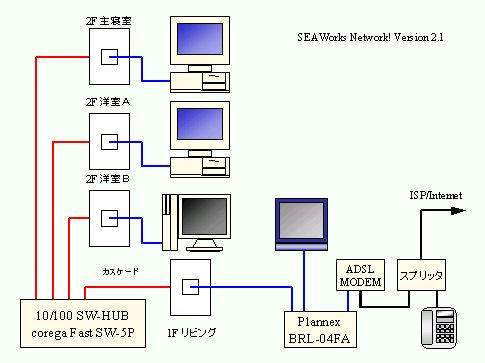 今回は2台のパソコンを追加して、一応ひとり一台体制が整いました。で、IPメッセンジャーなんかを使ってメッセージを飛ばしてみますと、子供たちも、遅いながら、ちゃんと日本語入力をして返してくるではありませんか。みんな、知らないうちに成長しているんですねぇ。さて、ネットワークも端末も整いましたし、続いてネットワークゲームを・・・なんて遊びにばかりは使っていられませんけれども、なにかおもろいゲームがありましたら、こそっと教えてくださるとうれしいです。先日ベクターさんを探したんですけど、家でLANをつないでいるっていうだけでも、まだ稀なんでしょうか、思ったよりLANを使ったゲームって少ないみたいですねぇ。というわけで、結構長いページとなってしまいましたけれども、読んで頂きまして、ありがとうございました。うちとこのLANも、一通りの完成を見たような気がします。あとは、インターネット側回線の切り替えや、パソコンの入れ替え、100BASEのスイッチングハブがギガになったなんてトピックがありましたら、またひょっこり書いてみたいと思っております。
今回は2台のパソコンを追加して、一応ひとり一台体制が整いました。で、IPメッセンジャーなんかを使ってメッセージを飛ばしてみますと、子供たちも、遅いながら、ちゃんと日本語入力をして返してくるではありませんか。みんな、知らないうちに成長しているんですねぇ。さて、ネットワークも端末も整いましたし、続いてネットワークゲームを・・・なんて遊びにばかりは使っていられませんけれども、なにかおもろいゲームがありましたら、こそっと教えてくださるとうれしいです。先日ベクターさんを探したんですけど、家でLANをつないでいるっていうだけでも、まだ稀なんでしょうか、思ったよりLANを使ったゲームって少ないみたいですねぇ。というわけで、結構長いページとなってしまいましたけれども、読んで頂きまして、ありがとうございました。うちとこのLANも、一通りの完成を見たような気がします。あとは、インターネット側回線の切り替えや、パソコンの入れ替え、100BASEのスイッチングハブがギガになったなんてトピックがありましたら、またひょっこり書いてみたいと思っております。